iPhone에서 합법적으로 전화 통화를 녹음하는 데는 여러 가지 이유가 있을 수 있습니다. 사랑하는 사람과의 인터뷰나 대화를 녹음하고 싶을 수도 있습니다. Apple 장치에는 Apple이 고객 개인 정보 보호를 우선시하므로 전화 통화 녹음을 위한 내장 녹음 옵션이 없습니다.
iPhone에서 전화 통화를 녹음하는 방법을 찾고 있다면 이 가이드를 읽어보세요. iPhone에서 전화 통화를 쉽게 녹음하는 다양한 방법을 찾을 수 있습니다.
iPhone에서 전화 통화를 녹음하는 방법은 무엇입니까?
다음을 사용하여 iPhone에서 전화 통화를 녹음할 수 있습니다.
1: 다른 iPhone에서 음성 메모를 사용하여 전화 통화 녹음
음성 메모는 거의 모든 Apple 기기에 사전 설치되어 제공되거나 Apple App Store에서 무료로 사용할 수 있습니다. 다른 iOS 기기가 있는지 확인하십시오. 음성 메모 그것에 설치. 통화 녹음을 시작하기 전에 iPhone에서 음성 메모 앱을 실행하여 음질을 확인하고 명확하고 이해할 수 있는지 확인하십시오.
다음을 사용하여 iPhone에서 전화를 녹음하려면 아래 지침을 따르십시오. 음성 메모:
1 단계: iPhone에서 전화를 걸고 설치된 다른 전화 근처에 두십시오. 음성 메모 , 당신은 찾을 수 있습니다 음성 메모 아래의 iPhone에서 유용 폴더:
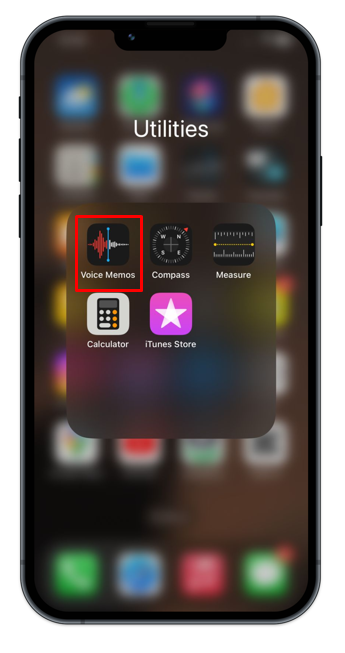
2 단계: 를 탭하세요 빨간 버튼 녹음을 시작하려면:
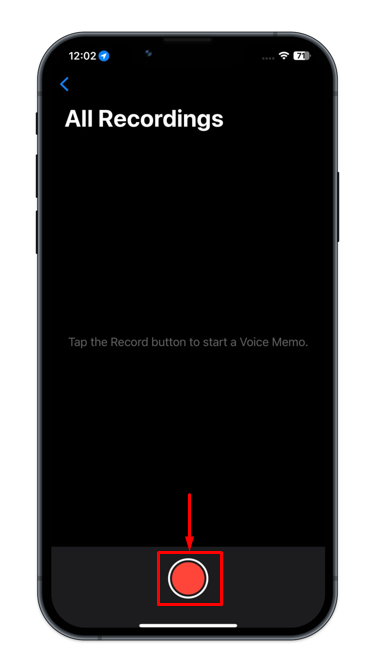
메모 : 빨간색 선 음성 메모 앱은 녹음된 소리의 볼륨과 진폭을 나타냅니다. 빨간색 선이 더 높으면 현재 녹음된 소리가 더 크다는 의미입니다. 더 평평한 빨간색 선은 더 조용한 섹션을 나타냅니다.
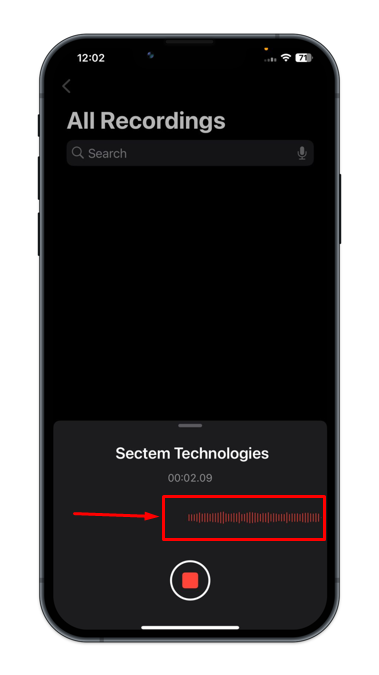
3단계: 녹음이 완료되면 흰색 원 안의 빨간색 버튼을 탭하여 녹음을 중지합니다.
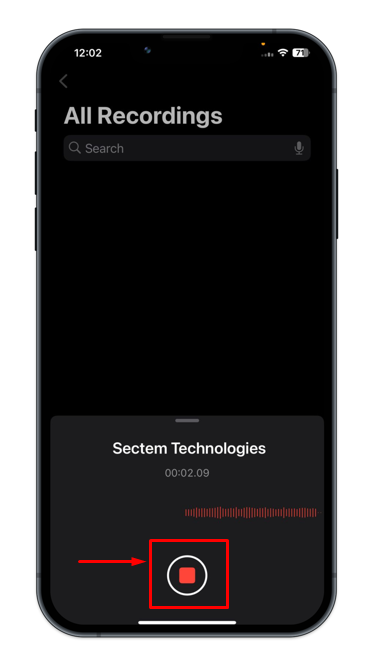
4단계: 내에서 녹음 파일을 얻을 수 있습니다 음성 메모 앱, 클릭 세 개의 점 그것을 공유하려면:
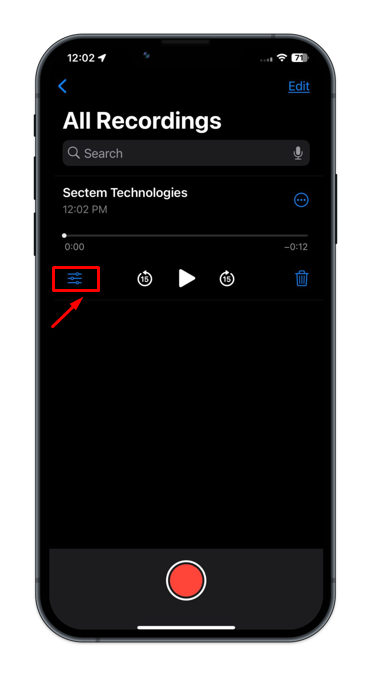
2: iPhone에서 타사 응용 프로그램을 사용하여 전화 통화 녹음
타사 앱을 사용하여 전화 통화를 녹음할 수도 있습니다. App Store의 iPhone에서 음성을 녹음하기 위한 수많은 타사 응용 프로그램이 있습니다.
통화 녹음기 iCall
그만큼 통화 녹음기 iCall 모든 수신 및 발신 통화를 아주 쉽게 녹음할 수 있습니다. 이 앱은 인앱 구매와 함께 제공됩니다.
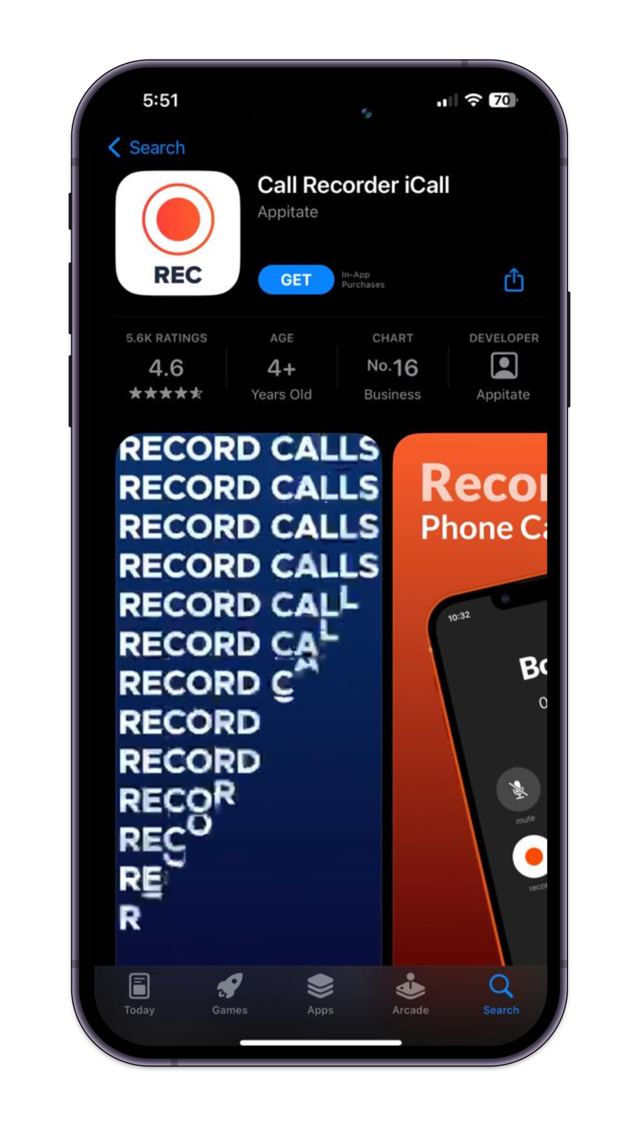
자동 통화 녹음기
자동 통화 녹음기 iPhone에서 사용하기 쉬운 또 다른 통화 녹음기이며 인앱 구매 옵션도 함께 제공됩니다.
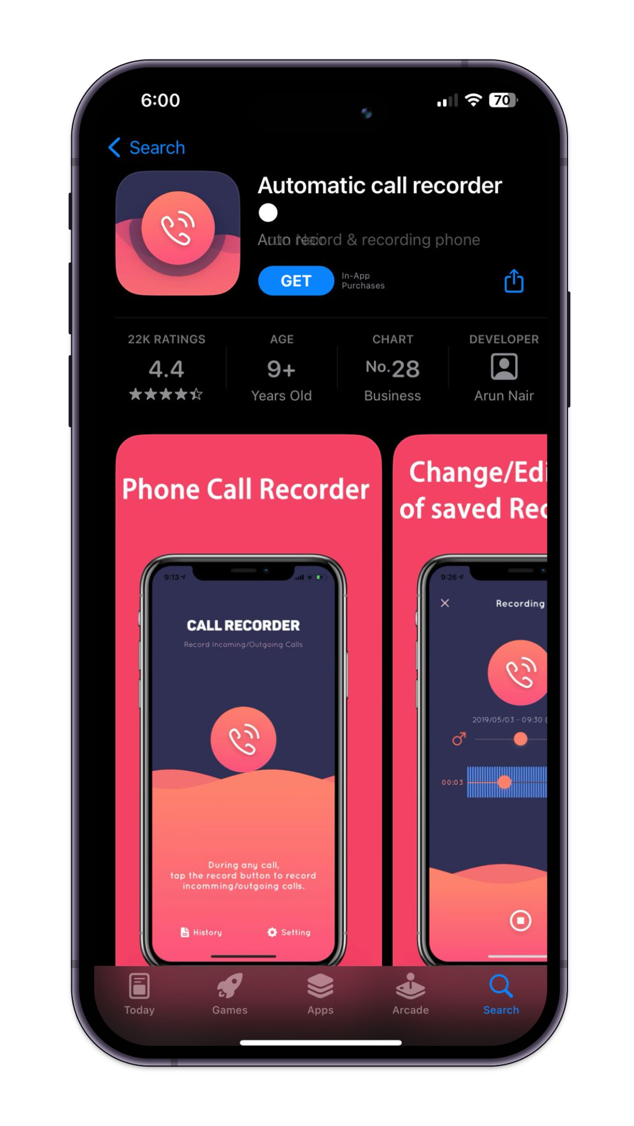
결론
iPhone에서 통화를 녹음하는 것이 유용할 수 있지만 녹음하기 전에 상대방에게 괜찮은지 물어보세요. iPhone에서 사용할 수 있는 내장 기능이 없기 때문에 iPhone에서 통화를 녹음하는 것은 쉽지 않습니다. iPhone에서 전화 통화를 녹음하는 가장 쉬운 방법은 설치된 다른 장치를 사용하는 것입니다. 음성 메모 또는 Google Voice, Easy Voice Recorder 등과 같은 타사 응용 프로그램을 사용하여 iPhone에서 통화를 쉽게 녹음할 수 있습니다.